Cours Internet et e-mails / Leçon 10
Supprimer l’historique, les cookies et les fichiers temporaires
Difficulté : Facile
Navigateur requis : Google Chrome

Généralités sur les données personnelles
Les navigateurs stockent de nombreuses informations qui nous permettent de surfer sur internet plus facilement. Par exemple, que ferait-on sans l’historique de navigation ? Nous passerions un temps fou à retrouver une page ou un site par nous-même…
Beaucoup d’informations sont ainsi stockées sur notre ordinateur, il faut donc régulièrement les supprimer car ils peuvent finir par prendre de la place et peuvent même causer des soucis d’affichage des pages web s’ils ne sont pas purgés de temps en temps : cookies, historique de navigation, historique des téléchargements, données de saisies automatiques, fichiers temporaires… Cette leçon vous apprendra à supprimer ces fichiers.
Sommaire
- Supprimer historique, cookies et fichiers temporaires
1. Supprimer historique, cookies et fichiers temporaires
Pour supprimer les fichiers stockées par Chrome, cliquez sur « Menu », « Paramètres », « Paramètres avancés » puis cliquez sur « Effacer les données de navigation » dans l’encart Confidentialité et sécurité. Cliquez alors sur « Paramètres avancés » et cochez les cases des éléments que vous souhaitez effacer : historique de navigation, historique de téléchargement, cookies, images et fichiers en cache (ce sont les fichiers temporaires), données de saisie automatique…
Cible : Menu -> Paramètres -> Paramètres avancés -> Effacer les données de navigation
Voyons cela en images. Commencez par ouvrir le menu de Chrome :
Cliquez ensuite sur « Paramètres » :
puis sur « Paramètres avancés » :
Cliquez maintenant sur « Effacer les données de navigation » dans l’encart « Confidentialité et sécurité » :
Cliquez ensuite sur « Paramètres avancés « et sélectionnez « Historique de navigation, « Cookies et autres données de site » et « Images et fichiers en cache » avant de valider :
Vous pouvez aussi cliquer sur « Général » et tout cocher :
A propos des cookies : supprimer les cookies vous obligera à vous reconnecter sur les sites qui proposent un espace client (ou un compte) lors de leur visite. Mais comme nous n’avons pas supprimé les « Données de saisies automatiques », vous retrouverez facilement vos identifiants et mots de passe que Chrome connaît (les champs identifiants et mots de passe se rempliront tout seul). Supprimer les cookies engendre donc juste une déconnexion des sites utilisant des espaces personnels.
A propos des téléchargements : effacer l’historique des téléchargements ne supprime pas les fichiers et programmes téléchargés. Pour les supprimer, rendez-vous dans le dossier « Téléchargements » de votre ordinateur, via l’Explorateur.
Fin de la leçon 10
Vous savez maintenant supprimer les fichiers et informations stockés par votre navigateur.
4 Commentaires
Soumettre un commentaire

Cours "Internet"
- Installer Google Chrome
- Définir la page d'accueil
- Ouvrir un nouvel onglet
- Ouvrir un lien dans un onglet
- Afficher les derniers onglets
- L'historique de navigation
- L'historique des téléchargements
- La barre de favoris
- Retrouver un mot de passe oublié
- Supprimer les cookies
- Agrandir une page web
- Comparer les prix sur internet
- Créer une adresse email
- Envoyer des emails
- Enregistrer une pièce jointe
- Converser en webcam avec Skype
16 leçons
Logiciels utilisés : Chrome, Skype
Cours "Windows"
- La souris
- Le clavier
- Le bureau
- Le menu Démarrer
- La barre des tâches
- L'explorateur de fichiers
- Créer un raccourci
- Épingler un programme
- Supprimer les icônes inutiles
- Vider la corbeille
- Couper, Copier, Coller
- Manipuler les fenêtres
- Créer des dossiers
- L'apparence des fichiers
- Réduire toutes les fenêtres
- Utiliser le menu contextuel
- Configurer la mise en veille
- Les Paramètres de Windows
- Désinstaller un programme
- Sauvegarder mon PC
- Faire une capture écran
- Changer le fond d'écran
- Modifier la résolution d'écran
- La vitesse de la souris
- Ajouter un nouvel utilisateur
- Ecrire un courrier
- Créer un fichier PDF
- Ecouter de la musique
- Convertir mes CD Audio
- Vérifier l'espace libre
- Personnaliser son PC
31 leçons
Cours "Protection"
- Vérifier l'état du pare-feu
- Activer/Désactiver le pare-feu
- Vérifier sa protection antivirus
- Activer/Désactiver Defender
- Se protéger contre les virus
- Se protéger contre les malwares
- Nettoyer un navigateur infecté
- Phishing : le bon comportement
- Des mots de passe efficaces
- Restreindre l'accès à ma session
10 leçons
Ça peut vous intéresser...

Créer un compte Google
Découvrez comment créer un compte Google pour utiliser la messagerie Gmail ou d’autres services de Google.

Afficher la clé de son réseau wifi
Vous pouvez récupérer la clé de sécurité du wifi facilement, pour connecter un nouvel appareil.

Faire un partage de connexion
Comment faire un partage de connexion internet entre son smartphone et son ordinateur.

Afficher l'historique des téléchargements
Découvrez comment afficher l’historique des téléchargements dans Chrome, Edge ou Firefox.

Afficher l'historique dans Google
Découvrez comment afficher l’historique dans Google Chrome, dans Microsoft Edge ou dans Mozilla Firefox.

Supprimer l'historique de navigation
Découvrez comment supprimer l’historique de navigation dans Google Chrome, Edge ou Firefox.

Edge : utiliser Google à la place de Bing
Si vous utilisez Edge et que vous souhaitez utiliser Google à la place de Bing comme moteur de recherche par défaut.

Afficher l'historique sur tous les appareils
Comment consulter le même historique sur plusieurs appareils par synchronisation des informations.


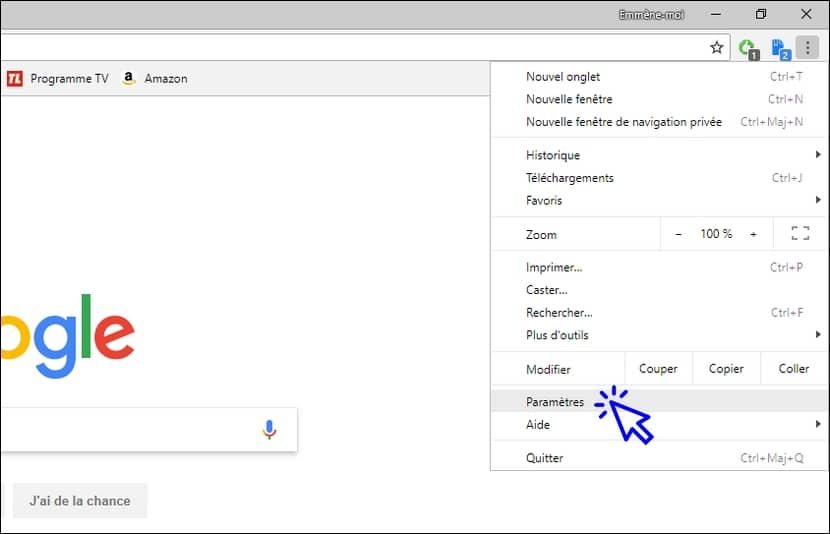



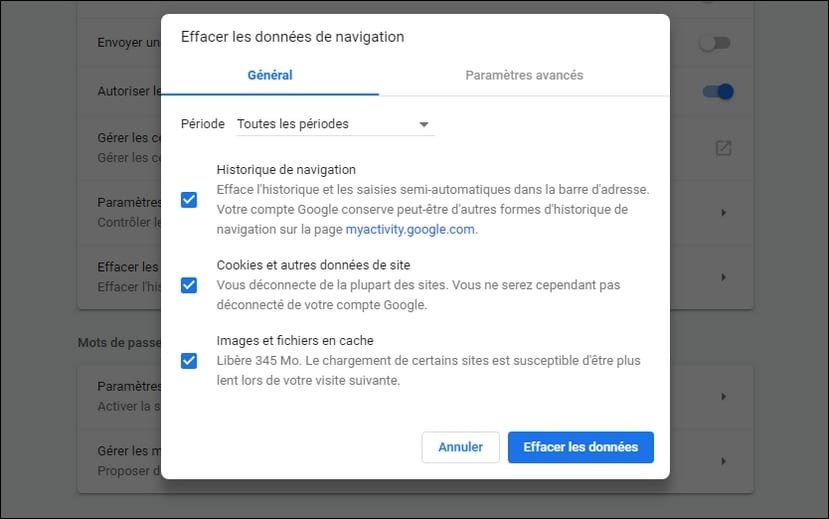


Je veux mon trouver mon compte facebook
Je vous invite à lire cet article sur les mots de passe pour se connecter à Facebook qui pourra sans doute vous donner quelques infos. Les comptes Facebook sont parfois très durs à débloquer, voir impossible si Facebook à décider de le désactiver. Il faut être sûr de l’identifiant de connexion pour cliquer su Récupérer mon compte. Manip possible également si vous êtes connecté à un autre compte, en consultant le compte à récupérer… Courage !
Je veux mon mot de passe
Essayez de consulter cet article on ne sait jamais… Surtout que je ne sais pas de quel mot de passe vous parlez 🙂
Cordialement,
Thibaut MATHIEU